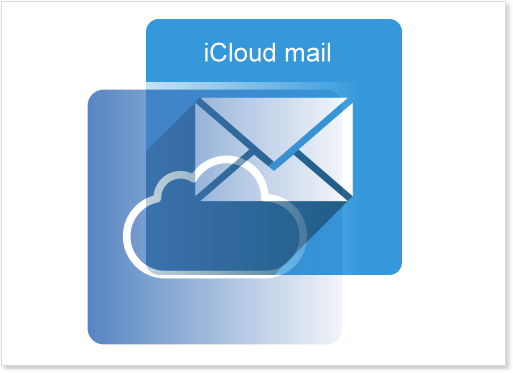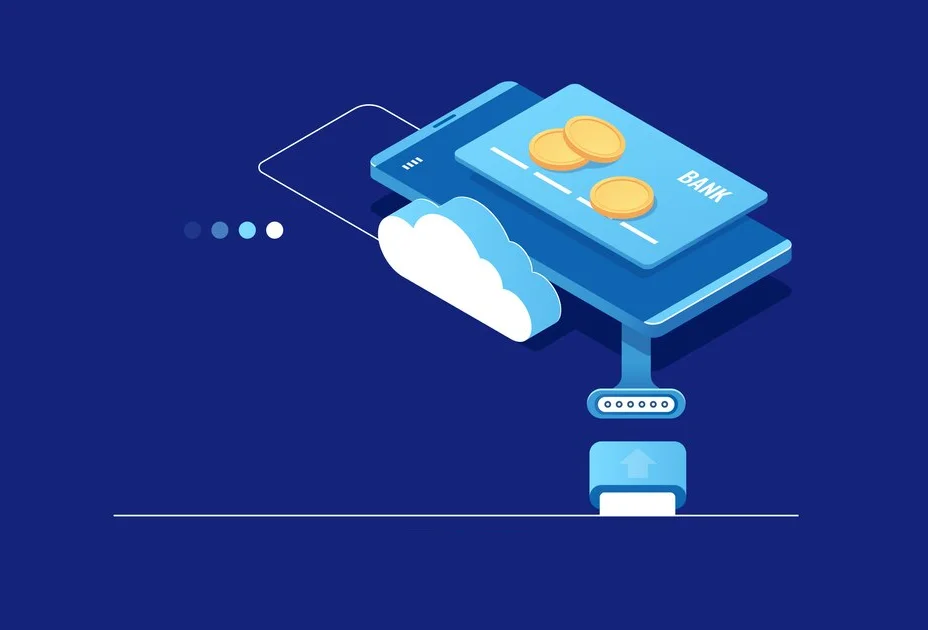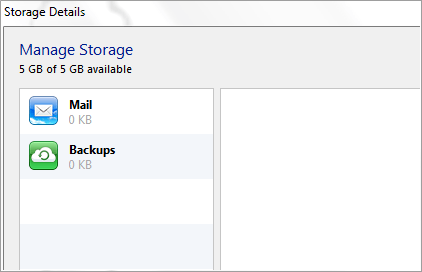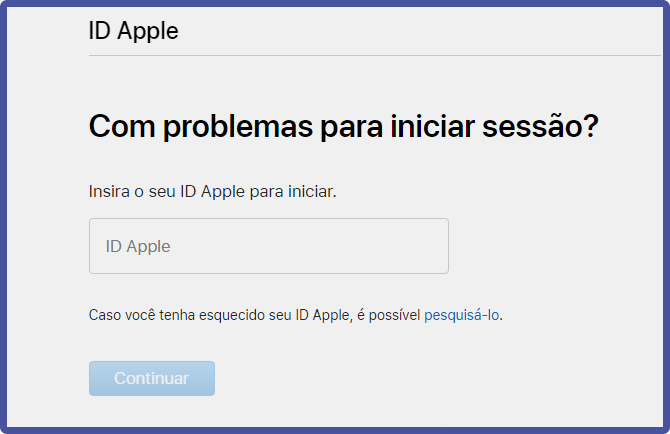Como colocar o iCloud Drive na rotina
Você armazena todos os documentos no iCloud, aprenda como colocar o iCloud Drive na rotina. Macs e dispositivos iOS usam o iCloud para armazenar dados de aplicativos e arquivos importantes.
Macs recentes podem usar o iCloud para sincronizar e armazenar automaticamente o conteúdo da área de trabalho e da pasta Downloads. Depois que esses itens forem disponibilizados, você poderá acessá-los a partir de qualquer outro dispositivo da Apple, desde que esteja conectado usando a mesma ID da Apple. Você também pode acessar esses itens on-line usando um navegador da web.
Colocar o iCloud Drive na rotina e limitar os dados do iCloud
Esse é um recurso útil, mas se você quiser limitar os dados do iCloud. Então faça isso:
- Desative-os no Mac em Preferências do Sistema.
- Depois iCloud.
- Em seguida, iCloud Drive.
- Lá, você clica no botão Opções e desmarca as pastas Desktop e Documentos.
No futuro, esses itens não serão armazenados no iCloud, embora os itens existentes permaneçam. Para remover os itens mais antigos da área de trabalho e downloads da unidade iCloud, você deve salvá-los manualmente no seu Mac:
- No Finder, abra o iCloud Drive e localize a pasta Documentos ou Downloads.
- Abra uma nova janela do Finder, escolha Ir > Início.
- Agora, arraste e solte itens do iCloud Drive para o seu diretório pessoal.
Os arquivos serão baixados e salvos no seu Mac. O processo pode demorar um pouco, dependendo da quantidade de largura de banda e da quantidade de dados que você precisa mudar.
- Você pode então excluir os itens do iCloud Drive.
Não se esqueça de que esses itens não estarão mais disponíveis nos outros dispositivos, a menos que você os mova para outro serviço que seja sincronizado em todos os seus sistemas.